Anaconda包管理工具conda包下载加速
好久没有发文章了,最近有些迷茫,加上实习工作的原因,人变得有些疲劳,过去那种乐于研究有趣东西的兴致被冲淡了,但这几天终于鼓起勇气拿起了几个星期前买的书《Python科学计算》,决定学习一下,用作自己硕士课题的一个研究工具,来替代matlab。Matlab收费,用不起,而python是开源的,同时还有很多优秀的IDE,也都是免费的;但我更看重的是python在如今的地位,废话不多说了,进入主题吧。
我选择了 Anaconda 作为安装Python科学计算开发包的方式,因为最简单,只需下载安装包,一直下一步就安装好了,不但集成了几个开发环境,还附有很多科学计算的工具包,以及 conda 包管理工具。当使用 conda 安装包的时候,你会发现,那下载速度简直令人发指,等很长时间后往往是失败的结果,悲痛呀!
重点来了,本文就是来告诉你如何加速 conda 来的。
以在macOS为例
-
下载Anaconda,下载后运行安装包 Anaconda2-4.1.1-MacOSX-x86_64.pkg ,选择安装在磁盘,这样macOS的任何用户都可使用。安装目录是 /anaconda ,进入目录会看到安装的所有工具及工具包。
-
此时,在终端中无法执行 anaconda 的任何工具,因为并没有将工具所在目录加入环境变量, 工具目录是 /anaconda/bin ,可以执行以下命令加入到环境变量并生效。
## 如果shell用的是bash,那就对.bashrc操作 # echo 'export PATH=$PATH:/anaconda/bin' > .bashrc # source .bashrc # 如果shell用的是zsh,那就对.zshrc操作 echo 'export PATH=$PATH:/anaconda/bin' > .zshrc source .zshrc -
此时就可以在终端中调用 conda 命令了,可以执行一次 conda update 感受一下奇慢的速度。
-
解决网速问题,在国内需要更换源来解决,清华镜像源中有 anaconda 的,简直就是福音,执行如下操作就可以更换源了:
conda config --add channels 'https://mirrors.tuna.tsinghua.edu.cn/anaconda/pkgs/free/' conda config --set show_channel_urls yes -
~/.condarc文件中注释掉原来默认使用的官方通道,内容如下的样子:channels: - https://mirrors.tuna.tsinghua.edu.cn/anaconda/pkgs/free/ # - defaults show_channel_urls: true ssl_verify: true- 此时可以尝试一下 conda 的包安装,你会发现已经飞起来了。 -
然而这样只是更换了命令行下的包管理源,要想更改anaconda用户界面中的包管理源,还需如下操作:
- 打开 navigator,左侧边栏选择 Environment ,如下:
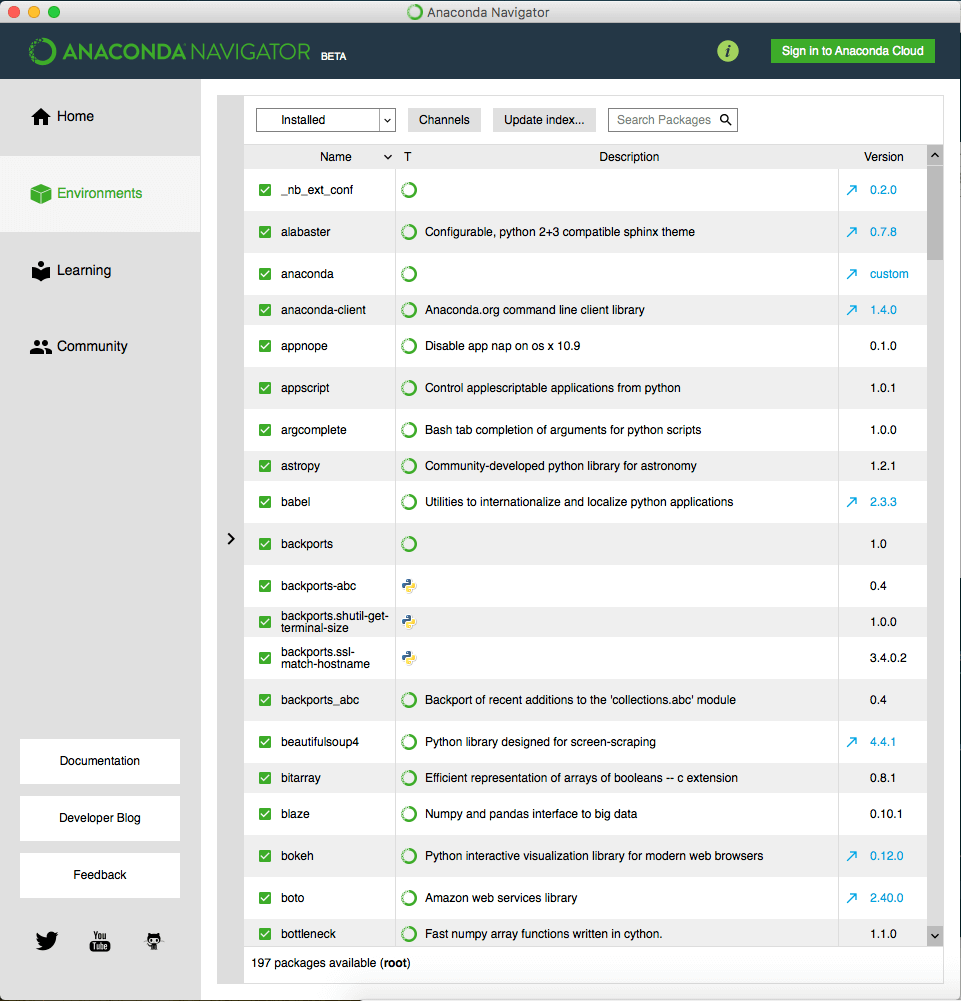
- 如下图,单击顶栏 Channels,在弹出的窗口会看到我们刚才添加的清华镜像源,但没有选中,选中即可,这样之后界面中管理包就会连接清华的镜像,速度很快。
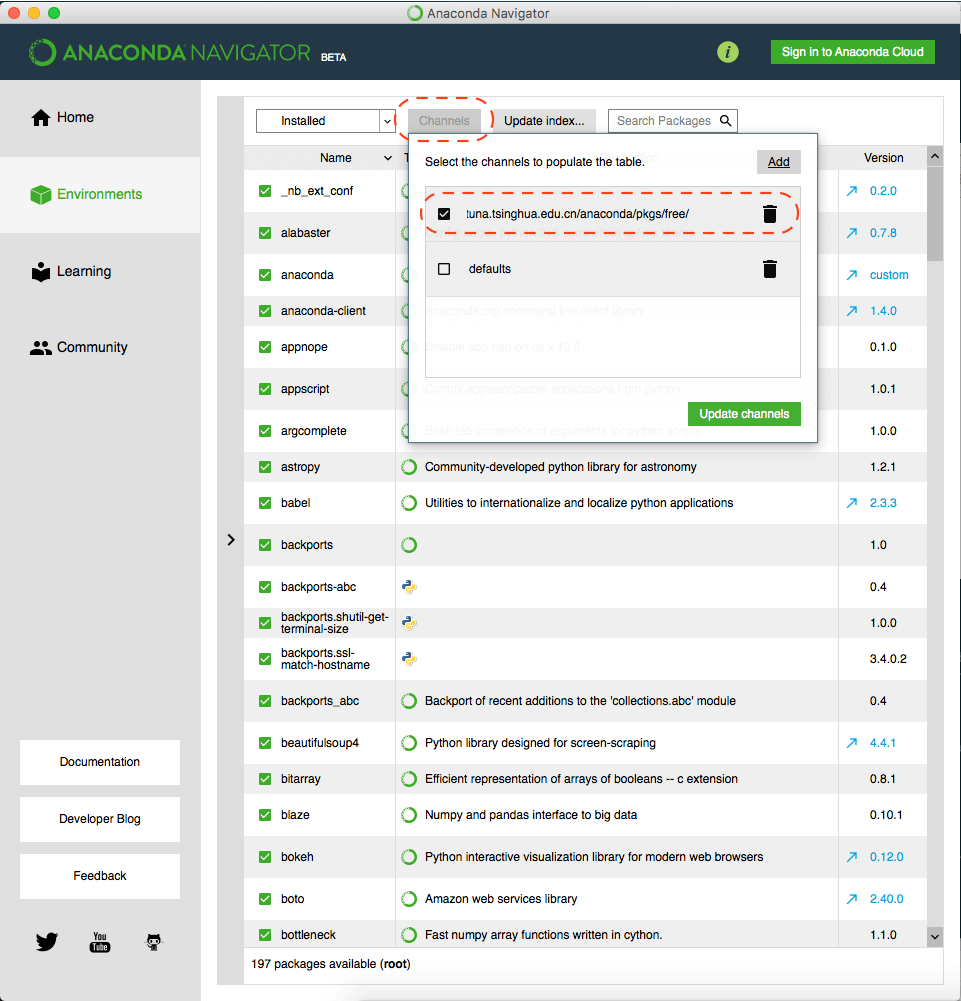
- 打开 navigator,左侧边栏选择 Environment ,如下: